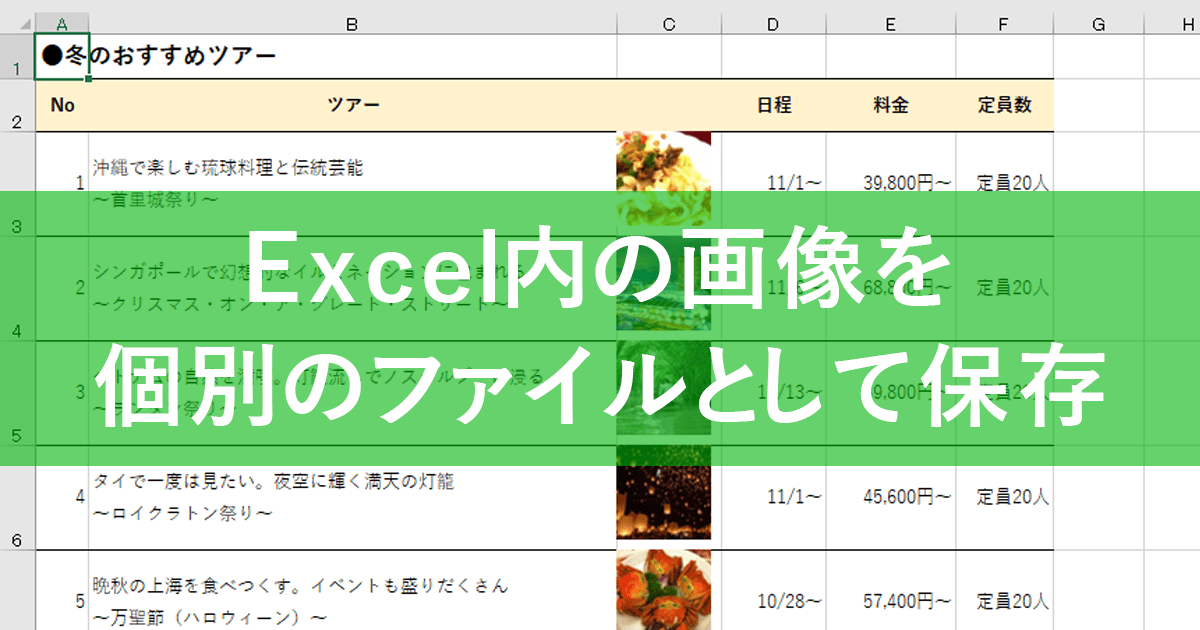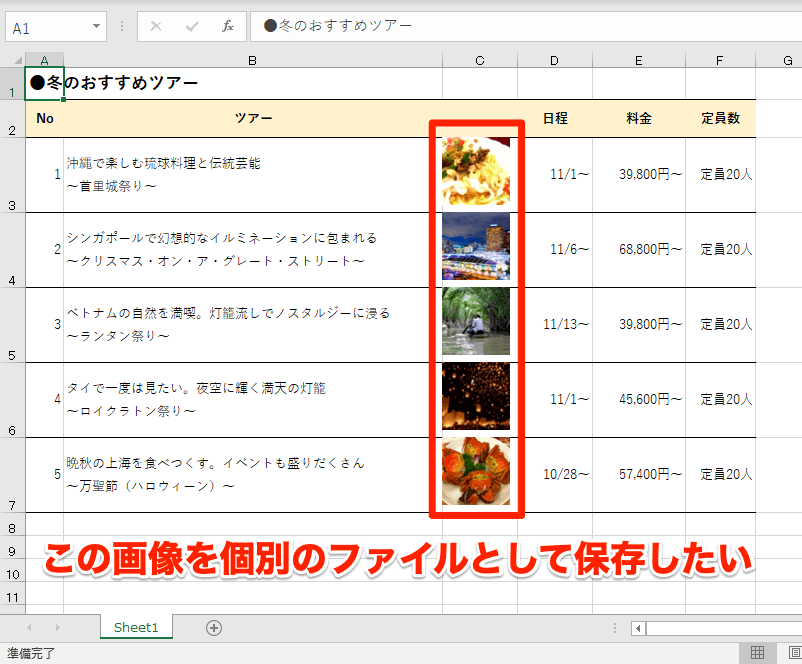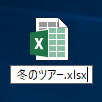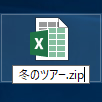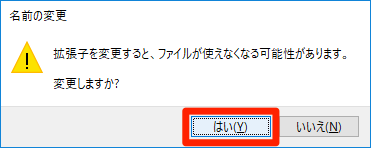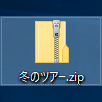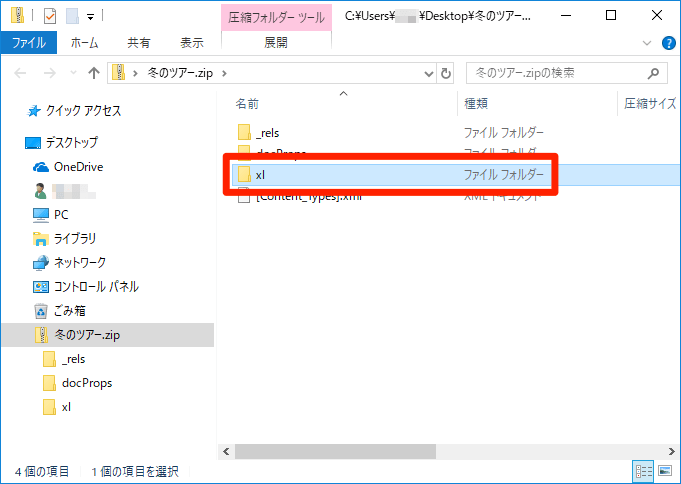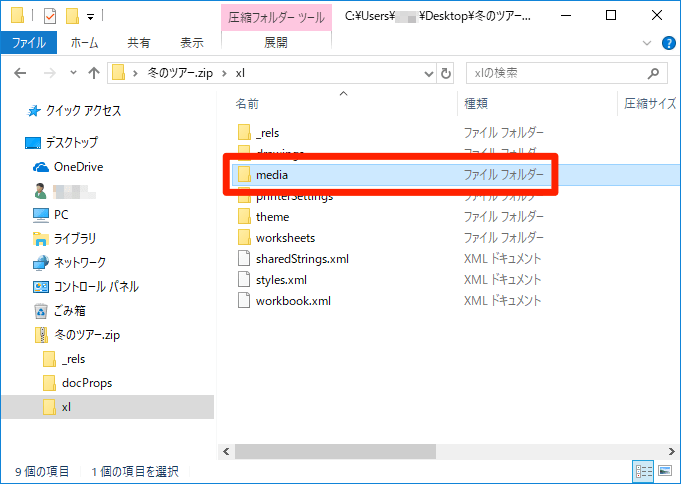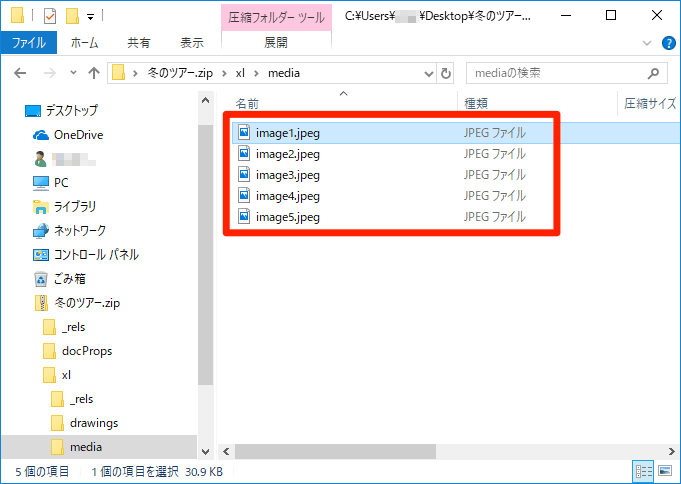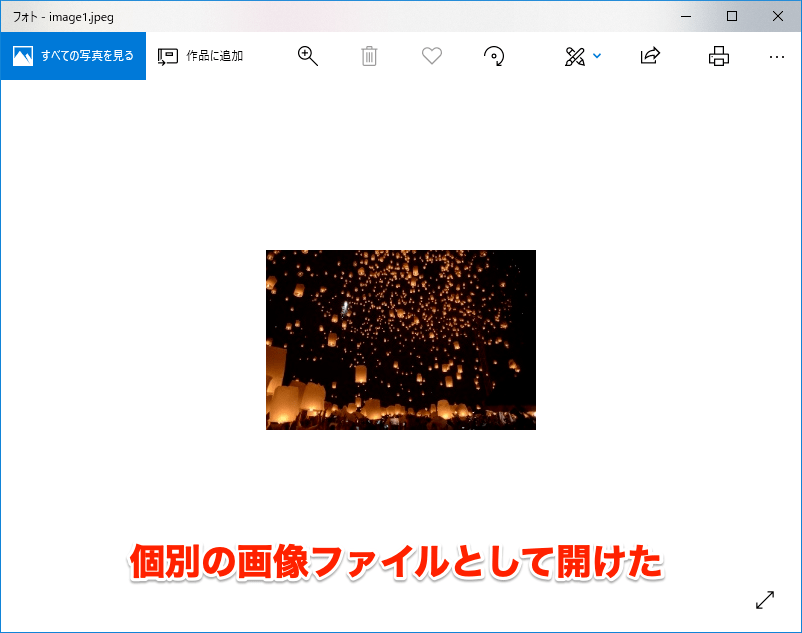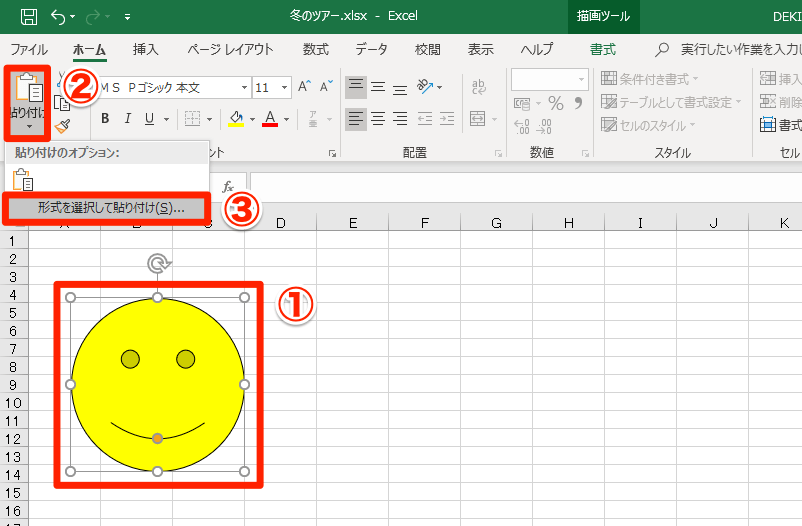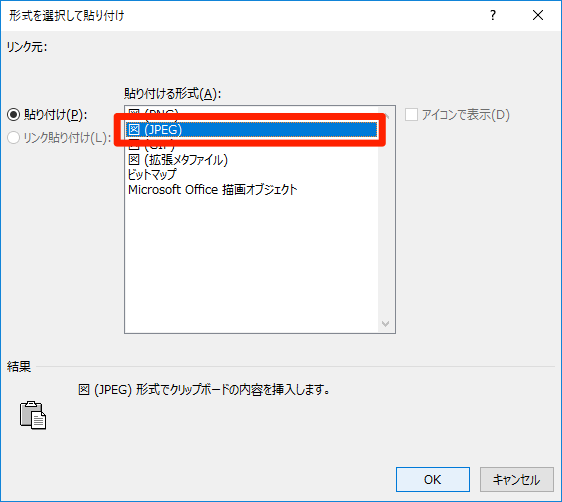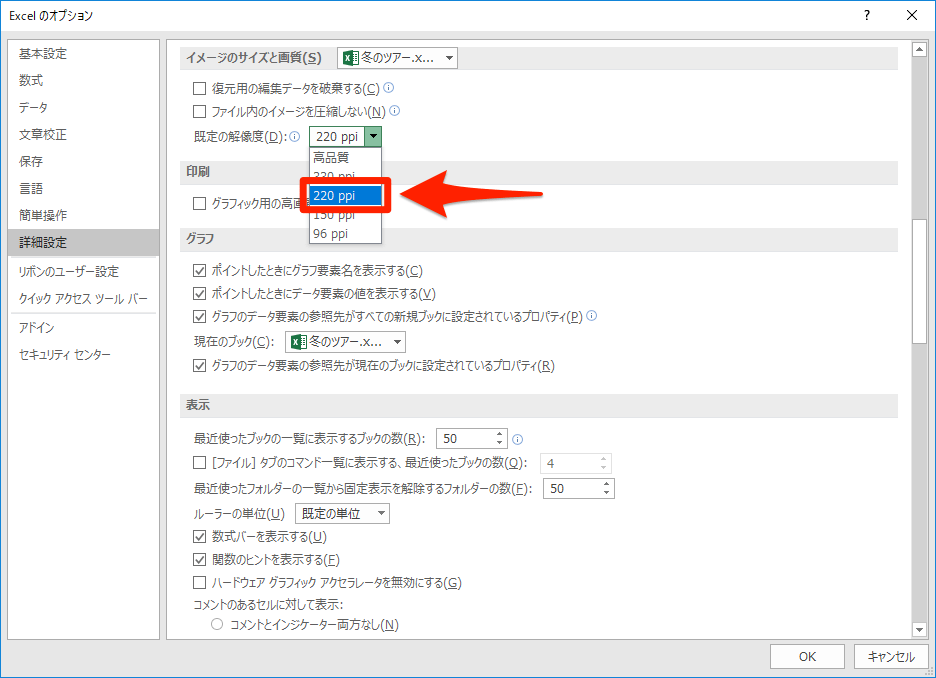【エクセル時短】は「少しでも早く仕事を終わらせたい!」というビジネスパーソンのみなさんに、Excelの作業効率をアップするワザをお届けする連載です。毎週木曜日更新。
過去の記事一覧【エクセル時短まとめ】
Excelで作成された資料に、画像が含まれていることがあると思います。この画像そのものを個別のファイルとして扱いたい場合、どうするのがベストな解決策でしょうか?
表内に画像が貼り付けられています。これを別の資料で使いたいようなケースですね。
貼り付ける前のファイルがあれば即解決ですが、そういうときに限ってオリジナルのデータがないもの。1つずつコピーして画像編集ソフトに貼り付けるのも面倒です。【エクセル時短】第84回では、Excelに挿入された画像を個別のファイルとして、まとめて取り出す裏ワザを紹介します。
Excelファイルの拡張子を「.zip」に変える
Excel 2007以降、標準のファイルの拡張子が「.xlsx」となりました。このファイルは「Office Open XML」として仕様が決められており、文書本体のXMLファイルと、関連するファイルをZIP形式で圧縮した構造となっています。
この仕様を逆手にとり、Excelファイルの拡張子を「.zip」に変えることで、ZIPファイルの中から画像ファイルだけを個別に取り出すことが可能になります。以下の手順で試してみましょう!
なお、拡張子が表示されていない場合は、フォルダーウィンドウ(エクスプローラー)を開いて[表示]タブの[ファイル名拡張子]にチェックを付けます。
1拡張子を「.zip」に変更する
画像が含まれるExcelファイルを選択し、[F2]キーを押します。
「.」以降を「zip」に変更し、[Enter]キーを押しましょう。
2警告に応える
名前の変更について警告が表示されます。本当に拡張子を変更してもいいかどうかの確認なので、[はい]をクリックします。
3拡張子を変更したZIPファイルを開く
拡張子を変更できました。アイコンもZIPファイルのものに変わります。このままダブルクリックして内容を確認してみましょう。
4画像ファイルが保存されているフォルダーを開く
ZIPファイルの内容が表示されます。この中の[xl]フォルダーを開きます。
さらに[media]フォルダーを開くと......
Excelファイルに含まれる画像ファイルの一覧が表示されました。確認のため画像ファイルを開きます。
5画像ファイルを確認できた
画像ファイルを開くことができました。通常の画像として扱えます。なお、旧バージョンの形式(.xls)で保存しているときは、互換モードを有効にして「.xlsx」形式で保存すると、同様の手順で画像ファイルを取り出せます。
図形を画像ファイルとして保存したいときは?
ファイルを貼り付けた画像ではなく、Excelの機能で挿入した図形(オートシェイプ)を個別の画像ファイルとして保存することもできます。その方法も解説しておきましょう。
1[形式を選択して貼り付け]ダイアログボックスを表示する
ここではスマイルマークの図形を例にします。図形を選択してから[Ctrl]+[C]キーを押し、いったん図形をコピーしておきます。続いて[貼り付け]ボタンの▼をクリックし、[形式を選択して貼り付け]を選択します。
2[図(JPEG)]などを選択して貼り付ける
[形式を選択して貼り付け]ダイアログボックスが表示されました。[図(PNG)][図(JPEG)][図(GIF)]のいずれかを選択して貼り付ければ、先ほどの[xl]-[media]のフォルダーに画像ファイルとして保存されます。この「いったんコピーして画像形式で貼り付け」のワザは、表やSmartArtにも応用が可能です。
いかがでしたか? 画像のオリジナルデータがないときに、ぜひ活用してみてください。
ただ、このワザはExcelファイル(.xlsx)に格納された画像ファイルを取り出しているだけなので、あまりサイズ(解像度)が大きくないのが難点です。Excelファイルに貼り付けた画像の解像度をどうするかは[Excelのオプション]で指定できるので、あわせて覚えておくといいでしょう。
[ファイル]→[オプション]の順にクリックして[Excelのオプション]ダイアログボックスを表示し、[詳細設定]の[既定の解像度]で指定できます。